
Для того чтобы добавить иконки социальных сетей в HTML, необходимо использовать подходящие изображения или иконки из библиотек, таких как Font Awesome или Material Icons. Важно выбрать такой способ, который обеспечит не только корректное отображение иконок на всех устройствах, но и хорошую производительность веб-страницы.
Шаг 1: Использование Font Awesome
Font Awesome – это одна из самых популярных библиотек для работы с иконками. Чтобы начать использовать её, достаточно подключить CSS-файл в <head> вашего документа. Далее вы можете добавлять иконки социальных сетей с помощью соответствующих классов. Например, для добавления иконки Facebook используйте следующий код:
<i class="fab fa-facebook-square"></i>
Такой подход не требует загрузки дополнительных изображений и помогает снизить время загрузки страницы.
Шаг 2: Использование изображений
Если вы предпочитаете использовать собственные изображения для иконок, вам нужно загрузить файлы изображений и вставить их в HTML с помощью тега <img>. Для оптимизации используйте форматы, которые обеспечат хорошее качество при малом размере файлов (например, WebP или SVG). Вот пример вставки иконки Facebook:
<img src="facebook-icon.svg" alt="Facebook">
Убедитесь, что изображения адаптируются под различные разрешения экрана, добавив нужные атрибуты в CSS (например, width: 32px;).
Шаг 3: Добавление ссылок на социальные сети
Иконки должны быть связаны с соответствующими профилями в социальных сетях. Для этого можно использовать тег <a>. Пример для Facebook:
<a href="https://www.facebook.com" target="_blank"><i class="fab fa-facebook-square"></i></a>
Не забывайте об атрибуте target="_blank", чтобы ссылка открывалась в новой вкладке, не прерывая работы пользователя на вашем сайте.
Шаг 4: Адаптация под мобильные устройства
Для корректного отображения иконок на мобильных устройствах важно использовать медиа-запросы в CSS. Например, можно уменьшить размер иконок на экранах с меньшим разрешением:
@media (max-width: 600px) {
.social-icon {
font-size: 20px;
}
}
Таким образом, ваши иконки будут оптимально отображаться как на десктопах, так и на мобильных устройствах.
Выбор подходящих иконок для сайта
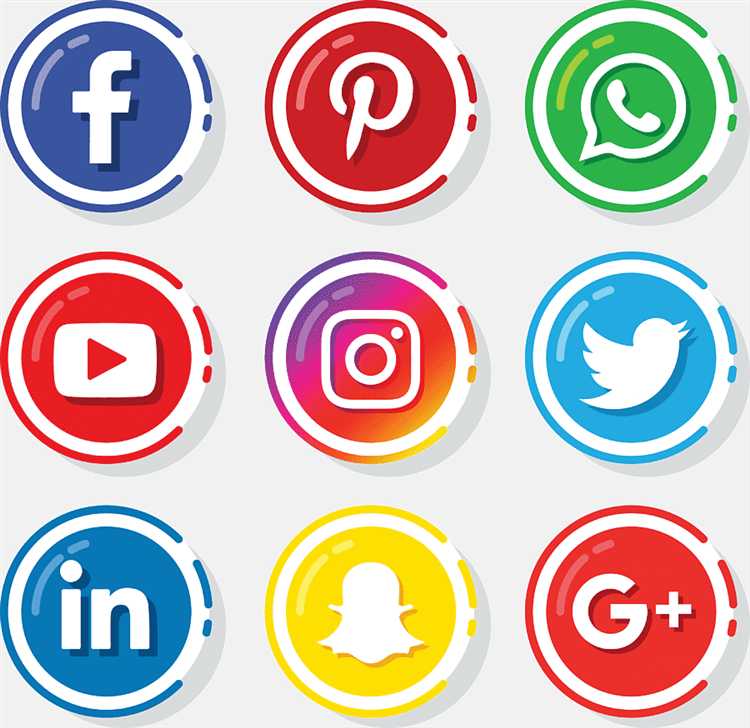
При выборе иконок для сайта важно учитывать несколько факторов, чтобы они органично вписывались в общий дизайн и улучшали пользовательский опыт. Во-первых, иконки должны быть визуально согласованы с остальными элементами интерфейса, чтобы не нарушать гармонию. Лучше использовать иконки с единым стилем и размером, чтобы они смотрелись как часть единой системы.
Решение по типу иконок: Многие сайты используют векторные иконки, такие как SVG, потому что они легко масштабируются без потери качества и быстро загружаются. Использование растровых форматов (PNG, JPEG) может привести к пикселизации при увеличении размера. SVG – это оптимальный выбор для большинства случаев.
Цветовая палитра: Цвета иконок должны гармонировать с общей палитрой сайта. Лучше придерживаться нейтральных или прозрачных иконок, если важно сохранить легкость восприятия. Однако, если сайт ориентирован на брендинг, иконки могут иметь корпоративные цвета, чтобы подчеркнуть индивидуальность компании.
Размер и размещение: Иконки не должны быть слишком большими или маленькими. Оптимальный размер зависит от контекста, но обычно это 24×24 px или 32×32 px для социальных кнопок. Если иконки слишком большие, это может отвлекать внимание, если слишком маленькие – их трудно заметить и использовать.
Доступность: Важно, чтобы иконки были легко доступными и понятными для всех пользователей, включая тех, кто использует вспомогательные технологии. Используйте aria-label и другие атрибуты доступности для обеспечения полноценного взаимодействия с сайтом.
Использование готовых библиотек: Для упрощения процесса можно воспользоваться популярными библиотеками, такими как Font Awesome или Material Icons, которые предоставляют огромный выбор готовых иконок, адаптированных под различные устройства и платформы.
Добавление иконок с использованием Font Awesome
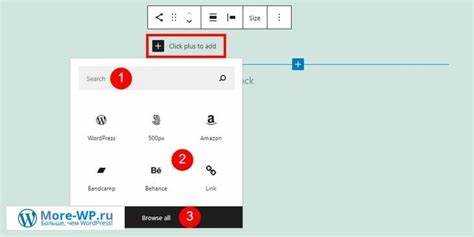
Для подключения через CDN добавьте следующий код в раздел <head> вашей страницы:
<link rel="stylesheet" href="https://cdnjs.cloudflare.com/ajax/libs/font-awesome/6.0.0-beta3/css/all.min.css">После этого можно вставить иконку на страницу. Для этого используйте тег <i> с соответствующим классом. Например, для иконки Facebook используйте следующий код:
<i class="fab fa-facebook"></i>Здесь fab – это префикс для иконок социальных сетей, а fa-facebook – сам класс иконки. Список всех доступных иконок можно найти в документации Font Awesome.
Если необходимо изменить размер иконки, можно использовать классы fa-xs, fa-sm, fa-lg, fa-2x, fa-3x и т.д. Например:
<i class="fab fa-facebook fa-2x"></i>Для изменения цвета иконки можно использовать CSS. Например:
i.fab.fa-facebook {
color: #4267B2;
}Font Awesome поддерживает не только статические иконки, но и анимации. Для этого можно добавить класс fa-spin для анимации вращения иконки:
<i class="fab fa-facebook fa-spin"></i>Font Awesome также поддерживает иконки, которые можно использовать для различных действий на странице, таких как кнопки и ссылки. Для создания кнопки с иконкой Facebook добавьте следующий код:
<a href="https://www.facebook.com" class="btn">
<i class="fab fa-facebook"></i> Facebook
</a>Для более сложных настроек иконок, таких как добавление тени, фона или других эффектов, можно использовать дополнительные стили CSS. Font Awesome – это удобный инструмент для интеграции иконок, который не требует большого количества ресурсов, но при этом дает множество возможностей для кастомизации.
Использование изображений для иконок

- Размер изображений – для обеспечения корректного отображения иконок на разных устройствах, используйте изображения квадратной формы с размерами от 24x24px до 48x48px. Для высококачественного отображения на экранах с высоким разрешением (Retina) рекомендуйте изображения с разрешением 2x, например, 96x96px.
- Формат изображений – наиболее популярными форматами для иконок являются PNG и SVG. PNG поддерживает прозрачность, а SVG – масштабируемость без потери качества. Для большинства сайтов рекомендуется использовать SVG, так как они меньше по размеру и поддерживают масштабирование.
- Соблюдение контраста – важно, чтобы иконки имели достаточно контраста по отношению к фону. Используйте иконки, которые хорошо видны на разных цветах фона. Если фон темный, иконки должны быть светлыми и наоборот.
- Ссылки на изображения – чтобы интегрировать изображение, используйте абсолютные или относительные пути к файлам. Рекомендуется хранить изображения в отдельной папке, например,
img/icons/, для лучшей организации файлов. - Оптимизация изображений – перед загрузкой на сайт, оптимизируйте изображения, чтобы уменьшить их вес. Используйте инструменты для сжатия изображений без потери качества (например, TinyPNG для PNG или ImageOptim для SVG).
- Использование спрайтов – если на сайте много иконок, разумно использовать спрайты изображений. Это уменьшит количество запросов к серверу и ускорит загрузку страниц.
Пример кода для добавления иконки соцсети:
<a href="https://facebook.com"> <img src="img/icons/facebook.svg" alt="Facebook"> </a>
При использовании изображений для иконок всегда проверяйте, чтобы изображения корректно отображались на всех устройствах и разрешениях экранов.
Стилизация иконок с помощью CSS
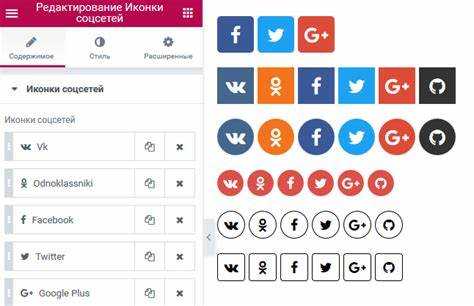
Для создания привлекательных и функциональных иконок соцсетей на странице, можно использовать CSS для изменения их размера, цвета, формы и других визуальных аспектов. Рассмотрим несколько техник.
Чтобы изменить размер иконок, используйте свойство font-size или width и height для управления размерами блоков. Например, если вы используете иконки через шрифт (например, Font Awesome), измените их размер так:
.icon {
font-size: 30px;
}Если иконки представлены изображениями, используйте width и height для точного контроля:
.icon img {
width: 40px;
height: 40px;
}Для настройки цвета иконок можно применить свойство color. Оно работает, если иконки реализованы с использованием шрифтов, например, Font Awesome:
.icon {
color: #0077b5; /* цвет для иконки LinkedIn */
}Если это изображения, используйте filter для изменения их цвета. Пример:
.icon img {
filter: brightness(0) saturate(100%) invert(44%) sepia(67%) saturate(702%) hue-rotate(168deg) brightness(92%) contrast(93%);
}Для добавления анимации можно использовать transition. Это полезно, когда нужно изменить стиль иконки при наведении:
.icon {
transition: transform 0.3s ease-in-out;
}
.icon:hover {
transform: scale(1.2);
}Если необходимо добавить эффект тени, используйте свойство box-shadow для изображений или text-shadow для шрифтов:
.icon {
text-shadow: 2px 2px 5px rgba(0, 0, 0, 0.3);
}Для создания круглых иконок примените border-radius. Если иконка – это изображение, добавьте этот стиль к изображению:
.icon img {
border-radius: 50%;
}Также можно использовать display: inline-block, чтобы выровнять иконки по горизонтали. Это особенно полезно для размещения нескольких иконок рядом:
.icon {
display: inline-block;
margin: 5px;
}Эти приемы позволяют гибко настроить внешний вид иконок и адаптировать их под нужды дизайна страницы.
Добавление ссылок на соцсети с иконками
Для интеграции иконок социальных сетей в сайт, используйте теги <a> для создания ссылок и подходящие иконки в формате <svg>, <i> или <img>. Убедитесь, что ссылки ведут на актуальные страницы вашего профиля в соцсетях.
Для начала необходимо загрузить иконки. Существует несколько вариантов, включая использование сторонних библиотек, таких как Font Awesome или Material Icons, которые предоставляют готовые стилизованные иконки для большинства популярных соцсетей. Это позволит избежать загрузки изображений вручную и ускорит процесс.
Пример с использованием Font Awesome:
<a href="https://facebook.com/yourprofile" target="_blank">
<i class="fa fa-facebook"></i>
</a>
<a href="https://twitter.com/yourprofile" target="_blank">
<i class="fa fa-twitter"></i>
</a>
Важно помнить, что тег <a> должен содержать атрибут href с URL-адресом вашего профиля. Атрибут target="_blank" открывает ссылку в новой вкладке.
Если решите использовать изображения иконок, подберите подходящие размеры и форматы (например, .png или .svg для лучшего качества). Пример с изображением:
<a href="https://instagram.com/yourprofile" target="_blank">
<img src="instagram-icon.svg" alt="Instagram" width="40" height="40">
</a>
Размеры иконок можно регулировать через атрибуты width и height, чтобы они соответствовали вашему дизайну.
Не забудьте о доступности. Используйте атрибут alt для описания изображений, чтобы улучшить восприятие контента пользователями с ограниченными возможностями.
Ссылки на социальные сети можно объединить в блок или список. Для улучшения внешнего вида используйте <ul> или <div> с нужными классами CSS для выравнивания и стилизации. Пример с использованием списка:
<ul>
<li><a href="https://facebook.com/yourprofile" target="_blank">
<i class="fa fa-facebook"></i></a></li>
<li><a href="https://twitter.com/yourprofile" target="_blank">
<i class="fa fa-twitter"></i></a></li>
<li><a href="https://instagram.com/yourprofile" target="_blank">
<i class="fa fa-instagram"></i></a></li>
</ul>
Если хотите, чтобы иконки располагались в ряд, применяйте CSS-свойства display: inline-block; или display: flex; к родительскому элементу.
Подключение иконок через SVG
Для добавления иконки через SVG в HTML можно использовать два основных подхода: встраивание SVG напрямую в код или подключение внешнего файла. В обоих случаях SVG код сохраняет высокое качество при изменении размеров.
1. Встраивание SVG непосредственно в HTML код:
В данном примере используется элемент <svg>, в котором описан путь для рисования иконки. Этот метод позволяет сразу управлять стилями и анимациями через CSS.
2. Подключение внешнего SVG файла с помощью тега <object> или <embed>:
Использование тега <object> позволяет загрузить внешний SVG файл. Этот метод полезен, если иконки хранятся в отдельных файлах, что облегчает организацию проекта и улучшает его масштабируемость. Важно помнить, что использование этого метода не позволяет стилизовать SVG с помощью CSS напрямую.
Для добавления CSS-стилей к SVG, встроенному в код, можно использовать такие селекторы, как path, circle, rect и другие элементы SVG. Например, для изменения цвета иконки:
svg path {
fill: #ff0000;
}
Если SVG подключается как внешний файл, можно использовать фильтры или псевдоклассы, чтобы изменить стили, но только в ограниченном объеме.
SVG позволяет добавлять иконки с минимальным размером файла и высокой гибкостью. Это особенно полезно для создания адаптивных интерфейсов, где важно сохранять чёткость изображения при любых изменениях размеров экрана.
Обеспечение адаптивности иконок для разных устройств
Для корректного отображения иконок социальных сетей на различных устройствах важно учесть особенности адаптивности. Использование векторных форматов, таких как SVG, позволяет избежать потери качества при изменении размеров иконок. Векторные изображения сохраняют чёткость и масштабируемость на экранах с различными разрешениями.
Для правильной работы на мобильных устройствах следует использовать относительные единицы измерения, такие как проценты (%) или em, вместо фиксированных пикселей. Это позволит иконкам изменяться в зависимости от ширины экрана, обеспечивая удобный интерфейс для пользователей разных устройств.
Применение медиазапросов (media queries) даёт возможность настроить видимость и размеры иконок в зависимости от разрешения экрана. Например, на небольших экранах можно уменьшить размеры иконок или скрывать неактуальные элементы интерфейса. Это сделает интерфейс более удобным и легким для восприятия на мобильных устройствах.
Также важно учитывать расположение иконок. Например, для мобильных устройств может быть эффективным использование горизонтальных или вертикальных списков с иконками, а для десктопных версий – размещение их в строках или в виде сетки. Это позволит улучшить взаимодействие с пользователем и создать более комфортную навигацию.
Для повышения производительности стоит минимизировать количество запросов к серверу при загрузке иконок. Это можно достичь путём объединения нескольких иконок в один SVG-файл, что снизит нагрузку на сеть и ускорит загрузку страниц.
Рекомендации по доступности иконок соцсетей
Для обеспечения доступности иконок соцсетей важно учитывать потребности пользователей с ограниченными возможностями. Вот основные рекомендации:
- Используйте альтернативный текст для каждой иконки. Атрибут alt помогает пользователям с нарушениями зрения понимать, что изображено на иконке. Пример:
<img src="facebook-icon.png" alt="Facebook">. - Добавьте описание с помощью aria-label. Если иконки используются как ссылки, обязательно укажите описание для экранных читалок. Это поможет пользователю понять, куда ведет ссылка. Пример:
<a href="https://facebook.com" aria-label="Перейти на Facebook"><img src="facebook-icon.png"></a>. - Обеспечьте контрастность иконок и фона. Иконки должны быть достаточно контрастными, чтобы их могли различать пользователи с нарушением зрения. Рекомендуется использовать инструменты для проверки контраста, такие как WebAIM.
- Предоставьте интерактивные элементы с клавишами для навигации. Убедитесь, что иконки соцсетей можно активировать с помощью клавиш Tab и Enter, чтобы пользователи без мыши могли ими пользоваться.
- Размер иконок должен быть достаточным для комфортного взаимодействия. Стандартный размер иконки не должен быть меньше 24×24 пикселей, чтобы её было удобно нажимать.
- Избегайте динамичных анимаций на иконках. Анимации могут вызывать дискомфорт у людей с эпилепсией или другими нарушениями восприятия. Если анимация необходима, предусмотрите возможность её отключения.
- Группировка иконок для лучшей навигации. Если иконки расположены в одном блоке, используйте логичные и доступные способы их группировки, например, с помощью
<fieldset>или<div>с метками. - Избегайте использования только цвета для передачи информации. Например, если цвет иконки меняется при наведении, используйте дополнительные визуальные индикаторы (например, изменение формы или добавление текста).
Вопрос-ответ:
Как добавить иконки соцсетей в HTML?
Чтобы добавить иконки соцсетей в HTML, вам нужно использовать тег <a> для создания ссылок на страницы соцсетей, а для отображения иконок использовать изображения или иконки через библиотеки, например, Font Awesome. Вставьте иконки внутри тегов <a>, чтобы они становились кликабельными ссылками.
Как вставить иконки социальных сетей без использования сторонних библиотек?
Без сторонних библиотек можно вставить иконки в виде изображений. Для этого необходимо скачать нужные иконки в формате PNG или SVG и разместить их на вашем сервере или в папке проекта. В HTML используйте тег <img> для отображения иконки, а также тег <a> для создания ссылки на соответствующую социальную сеть.
Можно ли использовать SVG для иконок соцсетей в HTML?
Да, можно. SVG – это векторный формат, который идеально подходит для иконок, так как он не теряет качества при масштабировании. Для добавления иконки соцсети в формате SVG можно вставить код SVG напрямую в HTML с помощью тега <svg> или подключить SVG-файл через тег <img> или <object>.
Как сделать иконки соцсетей адаптивными для разных экранов?
Чтобы иконки соцсетей выглядели хорошо на разных устройствах, используйте CSS для их адаптивности. Примените стили для изменения размеров иконок в зависимости от размера экрана. Например, можно использовать свойства max-width и height для установки максимальных размеров иконок, а также медиазапросы для изменения размеров в зависимости от ширины экрана:






